当我们要在电脑中使用打印机的时候,就肯定先要安装添加打印机才可以正常打印,可是近日有win10系统用户在购买gk888t打印机之后,却不知道要如何添加到电脑中,为了帮助到大家,
当我们要在电脑中使用打印机的时候,就肯定先要安装添加打印机才可以正常打印,可是近日有win10系统用户在购买gk888t打印机之后,却不知道要如何添加到电脑中,为了帮助到大家,本文这就给大家讲解一下win10安装gk888t打印机的详细方法。
推荐:windows10纯净版下载
方法步骤如下:
1、下载斑马GK888t的打印驱动程序,下载后解压到当前目录。
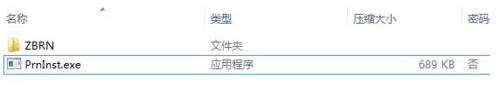
2、双击解压目录里的“PrnInst.exe”进行安装,并点击“下一步”。
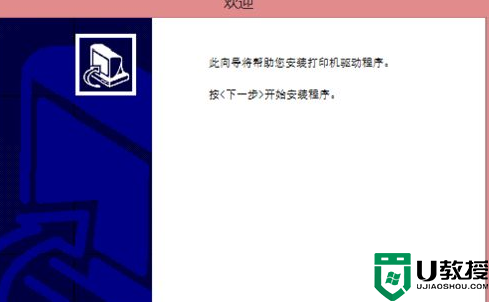
3、点击“安装打印机”。
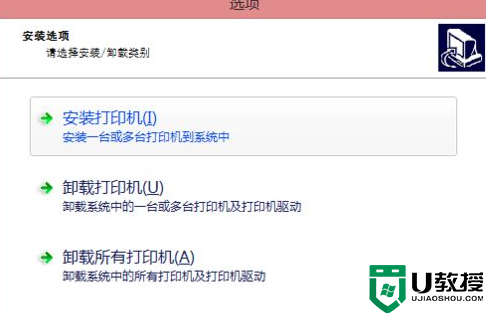
4、制造商选择“ZDesigner”,打印机选择“ZDesigner GK888t”。
注意,这里一定不能选择带“ZPL”或“EPL”的,否则可能会导致不能打印。这也是大部分客户遇到的问题,千万要注意。
选择好后,点击“下一步”。
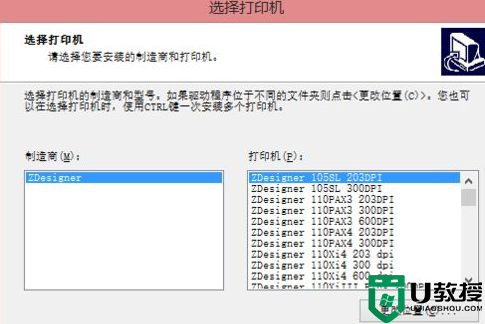
5、端口这里要选择usb001,如果没有,可以先不选。语言选择简体中文。点击“下一步”
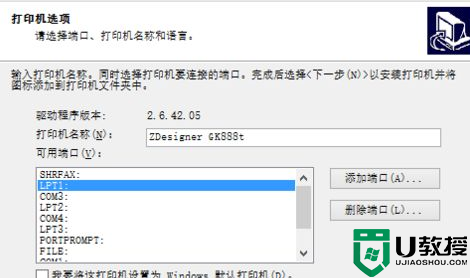
6、这两个选择框可以都不选,点击“完成”。
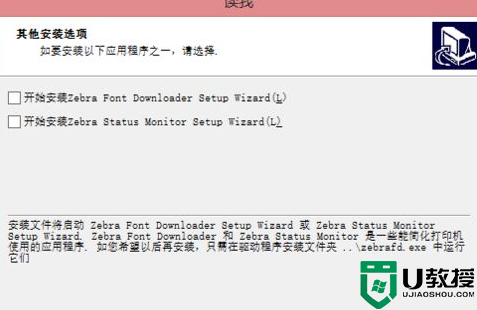
7、稍等一会儿,打印机驱动就安装好了。我们可以在电脑控制面板的设备和打印机里,看到新安装的斑马GK888t热敏打印机。
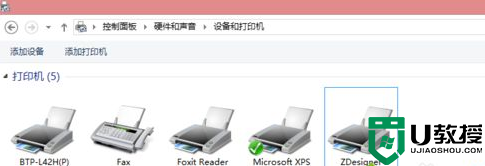
以上给大家讲解的就是如何添加gk888t的打印机win10的详细内容,大家可以学习上面的方法步骤来进行添加,希望可以帮助到大家。
